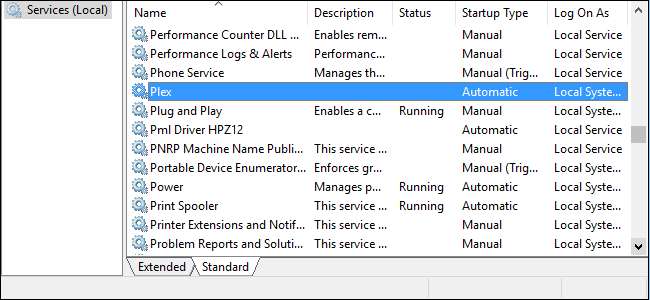
대부분의 Windows 사용자와 마찬가지로 Windows를 시작할 때 실행되는 작은 유틸리티가 많이 있습니다. 이것은 대부분의 앱에서 훌륭하게 작동하지만 사용자가 PC에 로그인하기 전에 시작해도 좋은 몇 가지가 있습니다. 이렇게하려면 앱을 Windows 서비스로 실행해야합니다.
Windows 서비스 일반적으로 어떤 종류의 사용자 인터페이스도없고 사용자가 PC에 로그인 할 필요없이 백그라운드에서 시작 및 실행되도록 구성된 특별한 종류의 프로그램입니다. 많은 게이머와 고급 사용자는 시스템 속도를 높이기 위해 비활성화하는 데 사용한 것으로 알고 있습니다. 더 이상 필요하지 않습니다. .
앱을 서비스로 실행할 때의 가장 큰 장점은 사용자가 로그인하기 전에 프로그램을 시작할 수 있다는 것입니다. 이는 컴퓨터가 없을 때 사용할 수있는 중요한 서비스를 제공하는 앱에서 특히 중요 할 수 있습니다.
관련 : Windows 서비스 이해 및 관리
이것의 완벽한 예는 Plex , 소유하고있는 거의 모든 장치로 로컬 콘텐츠를 스트리밍 할 수있는 미디어 서버 앱입니다. 물론 일반 프로그램처럼 시스템 트레이에 놓을 수는 있지만 정전이나 예정된 업데이트로 인해 컴퓨터가 다시 시작되면 어떻게 될까요? PC에 다시 로그인 할 때까지 Plex를 사용할 수 없습니다. 팝콘이 차가워지는 동안 Plex를 다시 시작하기 위해 다른 방으로 달려 가야한다면 짜증이 나고, 도시 밖에서 인터넷을 통해 미디어를 스트리밍하려고하면 매우 짜증이납니다. Plex를 서비스로 설정하면이 문제가 해결됩니다.
시작하기 전에 앱을 서비스로 실행하는 데있어 몇 가지 중요한주의 사항을 알고 있어야합니다.
- 앱은 시스템 트레이에 아이콘을 넣지 않습니다. 앱에 정기적으로 사용할 수있는 인터페이스가 필요한 경우 서비스로 실행하는 데 가장 적합하지 않을 수 있습니다.
- 구성을 변경하거나 업데이트해야하는 경우 서비스를 중지하고 프로그램을 일반 앱으로 실행하고 필요한 작업을 수행하고 프로그램을 중지 한 다음 서비스를 다시 시작해야합니다.
- Windows가 시작될 때 프로그램이 이미 실행되도록 설정된 경우 두 개의 인스턴스가 실행되지 않도록이 기능을 비활성화해야합니다. 대부분의 프로그램에는이 설정을 전환 할 수있는 옵션이 인터페이스에 있습니다. 다른 사람들은 귀하의 시작 폴더 , 제거 할 수 있습니다.
준비 되셨나요? 설정 방법에 대해 이야기하겠습니다.
1 단계 : SrvStart 설치
앱을 서비스로 실행하려면 작은 타사 유틸리티가 필요합니다. 거기에 몇 가지가 있지만 우리가 가장 좋아하는 것은 SrvStart . 원래 Windows NT 용으로 설계되었으며 Windows XP 이상에서 거의 모든 버전의 Windows에서 작동합니다.
시작하려면
SrvStart 다운로드 페이지
유틸리티를 가져옵니다. 다운로드에는 4 개의 파일 (DLL 2 개와 EXE 파일 2 개) 만 포함되어 있습니다. 설치 프로그램이 없습니다. 대신 컴퓨터의
C : \ Windows
SrvStart를 '설치'하려면이 폴더를 기본 Windows 폴더에 추가합니다.
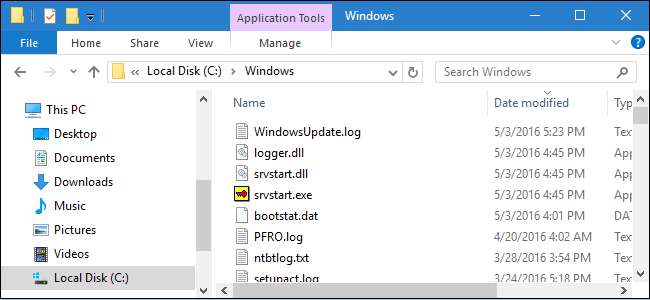
또한 서비스로 전환 할 프로그램을 이미 설치하고 설정했다고 가정 할 것입니다.하지만 아직 설치하지 않았다면 지금도 그렇게 할 좋은시기가 될 것입니다.
2 단계 : 새 서비스에 대한 구성 파일 만들기
다음으로 서비스를 생성하기 위해 SrvStart가 읽을 구성 파일을 생성합니다. SrvStart로 수행 할 수있는 작업은 많으며 모든 구성 옵션에 대한 자세한 내용은
문서 페이지
. 이 예에서는 두 개의 명령 만 사용합니다.
시작
, 시작할 프로그램을 지정합니다.
shutdown_method
, 각 서비스가 중지 될 때 SrvStart에 프로그램을 닫는 방법을 알려줍니다.
메모장을 실행하고 아래 형식을 사용하여 구성 파일을 만듭니다. 여기서는 Plex를 사용하고 있지만 서비스로 실행하려는 모든 프로그램에 대한 파일을 만들 수 있습니다. 그만큼
시작
명령은 실행 파일이있는 경로를 지정합니다. 에 대한
shutdown_method
명령, 우리는
winmessage
이 매개 변수를 사용하면 SrvStart가 서비스에서 열린 모든 창에 Windows 닫기 메시지를 보냅니다.
[Plex] startup = "C : \ Program Files (x86) \ Plex \ Plex Media Server \ Plex Media Server.exe" shutdown_method = winmessage
당연히 시작하는 프로그램에 따라 경로와 이름을 조정하십시오.
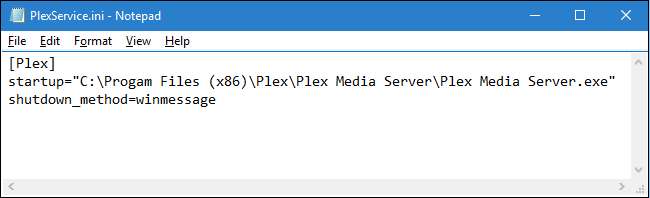
원하는 위치에 새 구성 파일을 저장하고 .txt 확장자를 .ini 확장자로 바꾸십시오. 다음 단계에서 필요하므로 파일 이름을 기록해 둡니다. 명령 프롬프트에서 쉽게 입력 할 수 있도록이 파일을 C : 드라이브에 임시로 저장하는 것이 좋습니다.
3 단계 : 명령 프롬프트를 사용하여 새 서비스 만들기
다음 단계는 Windows 서비스 컨트롤러 (SC) 명령을 사용하여 구성 파일의 기준에 따라 새 서비스를 만드는 것입니다. 시작 메뉴를 마우스 오른쪽 단추로 클릭 (또는 Windows + X를 누름)하고 "명령 프롬프트 (관리자)"를 선택한 다음 예를 클릭하여 관리자 권한으로 실행할 수 있도록 명령 프롬프트를 엽니 다.
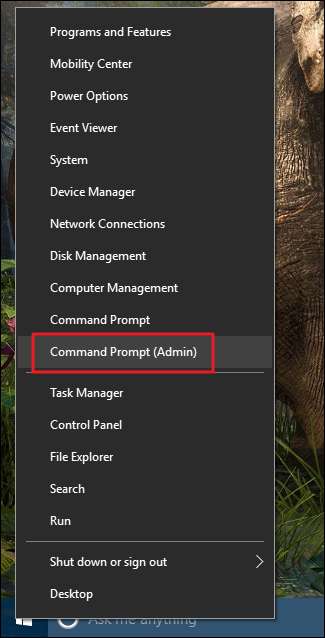
명령 프롬프트에서 다음 구문을 사용하여 새 서비스를 만듭니다.
SC CREATE <servicename> Displayname = "<servicename>"binpath = "srvstart.exe <servicename> -c <path to srvstart config file>"start = <starttype>
이 명령에는 몇 가지 유의해야 할 사항이 있습니다. 먼저 각 등호 (=) 뒤에 공백이 있습니다. 필수 항목입니다. 또한
<서비스 이름>
가치는 전적으로 귀하에게 달려 있습니다. 그리고 마지막으로
<시작 유형>
가치, 당신은 사용하고 싶을 것입니다
자동
서비스가 Windows에서 자동으로 시작되도록합니다.
따라서 Plex 예에서 명령은 다음과 같습니다.
SC CREATE Plex Displayname = "Plex"binpath = "srvstart.exe Plex -c C : PlexService.ini"start = auto
예, 당신은 그 권리를 읽었습니다.
C : PlexService.ini
대신에
C : \ PlexService.ini
. 이 명령을 사용하려면 슬래시를 제거해야합니다.
명령을 실행할 때 모든 것이 잘되면 SUCCESS 메시지를 받아야합니다.
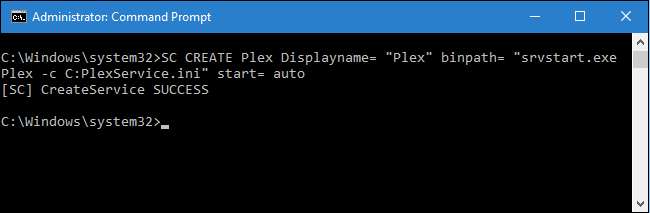
이 시점부터 Windows가 시작될 때마다 새 서비스가 실행됩니다. Windows 서비스 인터페이스를 열면 (시작을 클릭하고 "서비스"를 입력하기 만하면 됨) 다른 서비스와 마찬가지로 새 서비스를 찾고 구성 할 수 있습니다.
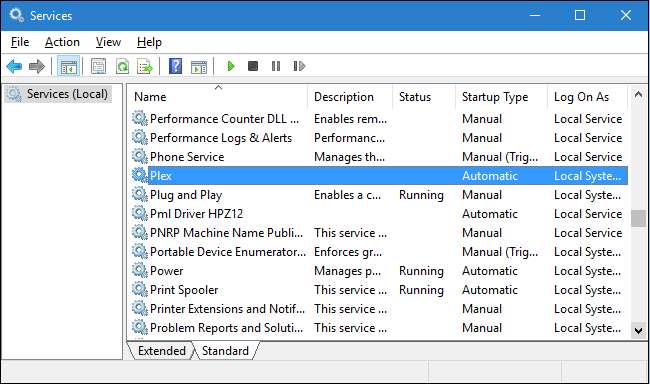
그게 전부입니다. Windows로 시작하는 앱이 있고 사용자가 로그인 할 필요없이 시작하려는 경우 모든 앱을 서비스로 쉽게 전환 할 수 있습니다. 지금까지 새 서비스를 만들고 실행하는 기본 방법에 대해서만 다루었지만 SrvStart로 서비스 실행 방법을 미세 조정하기 위해 할 수있는 작업이 훨씬 더 많습니다. 자세히 알아 보려면 설명서를 확인하세요.







